|
|
TeamViewer простейшее руководство для пользователя
 Многие, наверное, уже слышали об этой программе. Если кто не знает, сразу поясним: это бесплатная программа, специально разработанная для удаленного управления компьютером через интернет. С ее помощью можно управлять компьютером практически с любого устройства. Например, с сотового телефона, планшета или айфона. Специальных навыков для работы с TeamViewer не требуется. Итак, перейдем к близкому знакомству.
Многие, наверное, уже слышали об этой программе. Если кто не знает, сразу поясним: это бесплатная программа, специально разработанная для удаленного управления компьютером через интернет. С ее помощью можно управлять компьютером практически с любого устройства. Например, с сотового телефона, планшета или айфона. Специальных навыков для работы с TeamViewer не требуется. Итак, перейдем к близкому знакомству.
Установка и настройка программы
Первым делом вбиваем в поисковик название программы и слово «скачать». Получаем несколько вариантов ответа на запрос. Выбираем официальный сайт производителя, или качаем программу TeamViewer с нашего сайта.
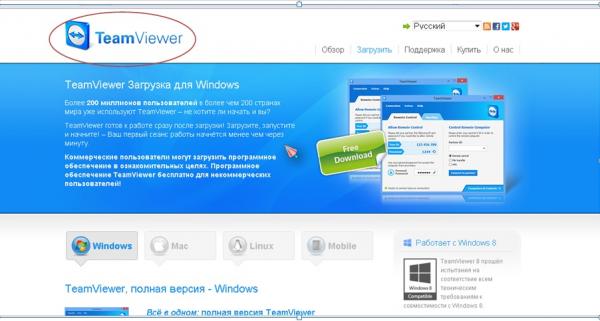
Скачиваем на свой компьютер в удобное место, чтобы потом можно было найти. Закрываем браузер и приступаем к установке. Для этого запускаем скачанный из интернета файл TeamViewer_Setup_ru.exe. Установка проходит полностью автоматически.
Сразу оговоримся: программа работает в двух режимах. Первый вариант с установкой в системе, а второй без установки. В данном случае мы рассматриваем первый вариант. При установке нужно будет указать, что программа для некоммерческого использования. Коммерческая версия программы платная.
Основные функции главного окна TeamViewer
С установкой закончили, переходим в главное окно программы.
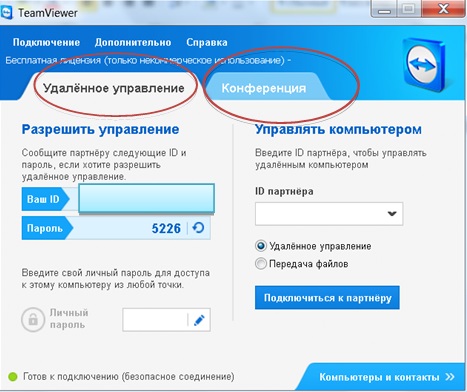
Как мы видим, оно разделено на две вкладки: «Удаленное управление» и «Конференция». Под ними, слева, два небольших окошка: ID и пароль. В поле ID будет девятизначное число, оно вводится в ID партнера. В компьютер, с которого будет вестись управление.
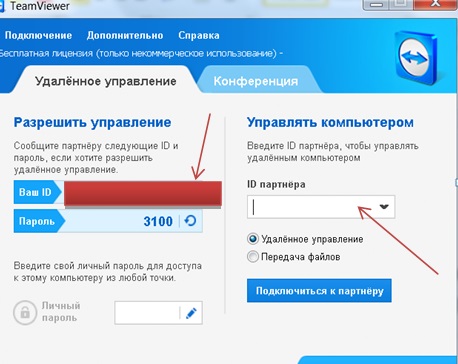
Как только эта операция будет совершена, появится запрос на пароль. После его ввода можно будет работать с удаленным рабочим столом. Остальное, как говорится, дело техники. Пароль будет обновляться при каждом подключении.
Это не совсем удобно, так как каждый раз нужно будет каким-то образом узнавать новый пароль. Для входа, например, с работы в домашний компьютер, нужно, чтобы кто-то сообщил вам по телефону сформированный пароль. Для свободного доступа предусмотрено окошко « Личный пароль»
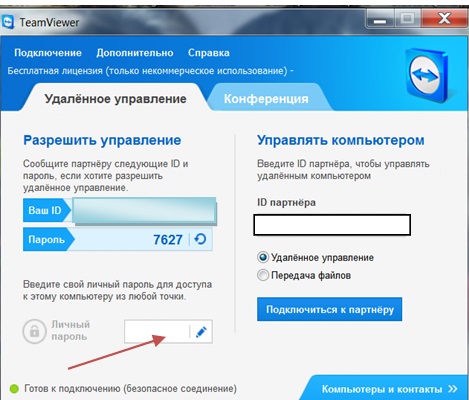
Заходим в него. Регистрируем свои данные на сайте программы. И ваш компьютер будет вам доступен с любого устройства, имеющего выход в интернет. Нужно только запомнить постоянный пароль. Сюда же можно сразу добавить все компьютеры, с которыми вы работаете.
Вторая вкладка: «Конференция». Из названия видно, что она предназначена для объединения нескольких компьютеров в режиме онлайн. Ее предназначение – создание видеоконференций (совещания, демонстрации, дистанционное обучение). Можно использовать для подключения до 25 удаленных точек.
Безопасность, по заверениям разработчиков, обеспечивается полностью закодированными каналами передачи данных. На сегодняшний день случаев взлома систем при помощи TeamViewer не зафиксировано. Поэтому не стоит волноваться за потерю данных при пользовании программой.
Подводя итоги, можно сказать, что область применения удаленного доступа самая широкая. От контроля над детьми, до охраны офисов и помещений от несанкционированного доступа.
|
|
|
|
|
|
|